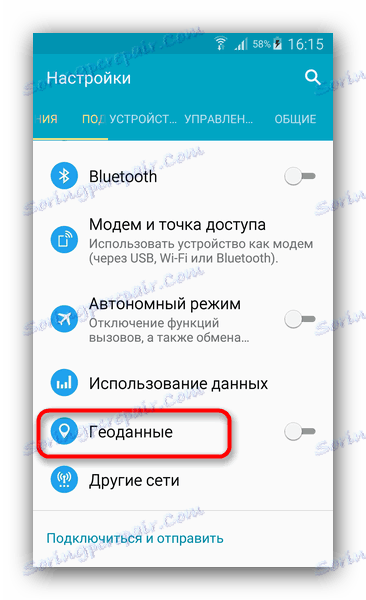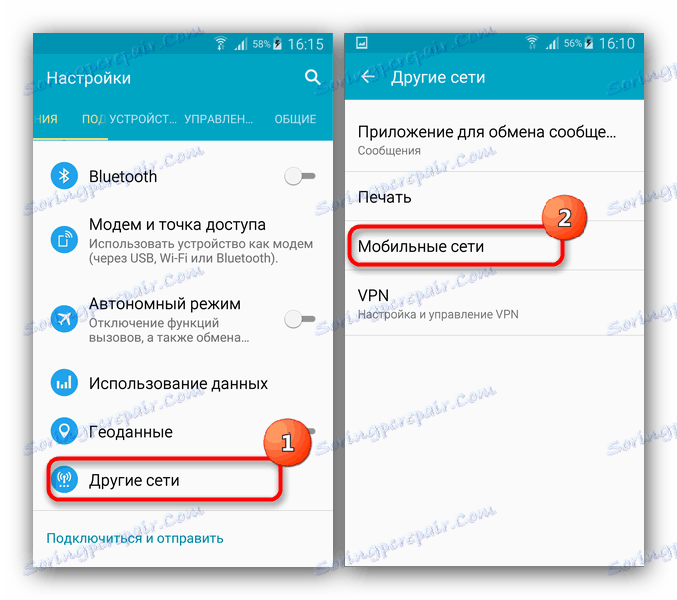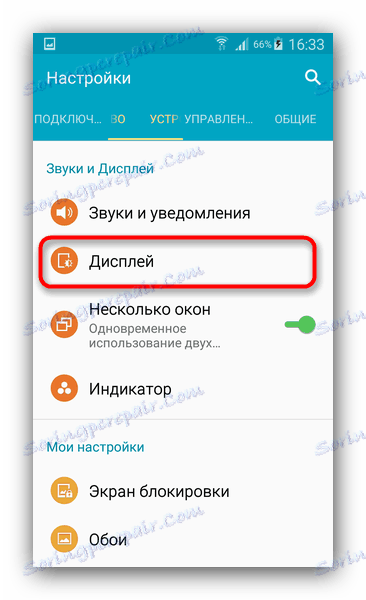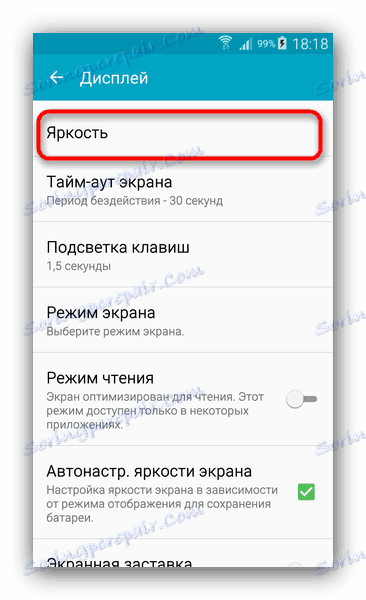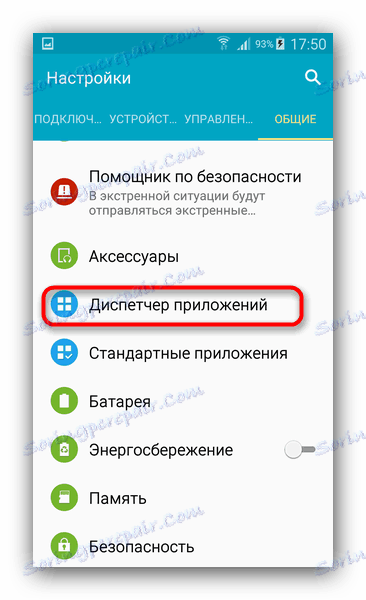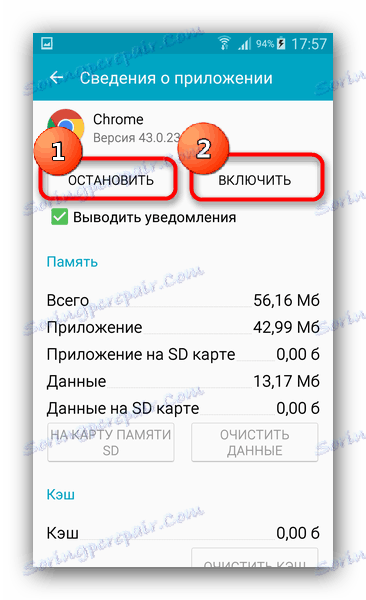Riešenie problému rýchleho vybitia batérie v systéme Android
Vtipy o živote užívateľov Android vedľa zásuvky, bohužiaľ, v niektorých prípadoch majú skutočný základ. Dnes chceme povedať, ako predĺžiť životnosť batérie zariadenia.
Opravte vysoké využívanie batérie v zariadení Android.
Príčiny príliš vysokej spotreby energie na telefóne alebo tablete môžu byť niekoľko. Zvážte tie hlavné, rovnako ako možnosti na odstránenie týchto problémov.
Metóda 1: Vypnite nepotrebné senzory a služby
Moderné zariadenie na platforme Android je veľmi zdokonalené zariadenie v technickom pláne s rôznymi senzormi. V predvolenom nastavení sú zapnuté trvalo a v dôsledku toho spotrebúvajú energiu. Takéto snímače môžu zahŕňať napríklad GPS.
- Prejdeme do nastavení zariadenia a nájdeme medzi komunikačnými parametrami položku "Geodata" alebo "Location" (závisí to od verzie Androidu a firmvéru vášho prístroja).
![Umiestnenie v nastaveniach zariadenia]()
- Vypnite prenos polohy presunutím príslušného posúvača doľava.
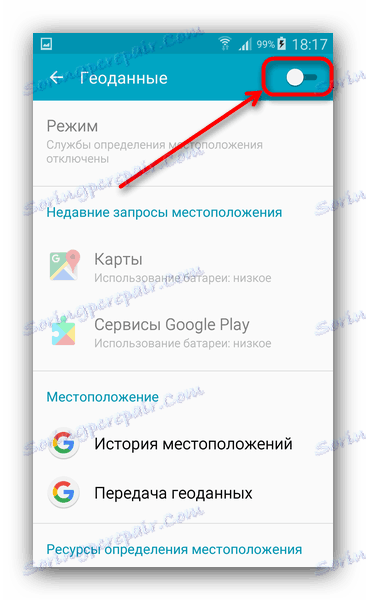
Hotovo - snímač je odpojený, nebude spotreba energie a aplikácie (rôzne druhy navigátorov a máp) spojené s jeho používaním prejdú do režimu spánku. Alternatívnou možnosťou deaktivácie je kliknutie na príslušné tlačidlo v prístroji blind (záleží tiež na verzii firmvéru a operačného systému).
Okrem GPS môžete vypnúť aj Bluetooth, NFC, mobilný internet a Wi-Fi a podľa potreby ich zahrnúť. V súvislosti s internetom je však možný odtieň - používanie batérie s vypnutým internetom môže dokonca rásť, ak má vaše zariadenie aplikácie na komunikáciu alebo aktívne používanie siete. Takéto aplikácie neustále vyvedú zariadenie z režimu spánku a čakajú na internetové pripojenie.
Metóda 2: Zmeňte komunikačný režim zariadenia
Moderné zariadenie najčastejšie podporuje 3 GSM bunkové štandardy (2G), 3G (vrátane CDMA) a LTE (4G). Samozrejme, nie všetci operátori podporujú všetky tri štandardy a nie všetci majú čas na aktualizáciu zariadenia. Komunikačný modul, ktorý neustále prepína medzi režimami prevádzky, vytvára zvýšenú spotrebu energie, takže v nestabilných oblastiach príjmu je potrebné zmeniť režim pripojenia.
- Prejdeme k nastaveniam telefónu a do podskupiny komunikačných parametrov, ktoré hľadáme v súvislosti s mobilnými sieťami. Jeho meno opäť závisí od zariadenia a firmvéru - napríklad na telefónoch Samsung s verziou systému Android 5.0 takéto nastavenia sa nachádzajú na ceste "Iné siete" - "Mobilné siete" .
![Umiestnenie nastavení režimu komunikácie v telefóne Samsung]()
- V tomto menu je položka "Režim komunikácie" . Jedným kliknutím na ňu získame pop-up okno s výberom režimu komunikačného modulu.
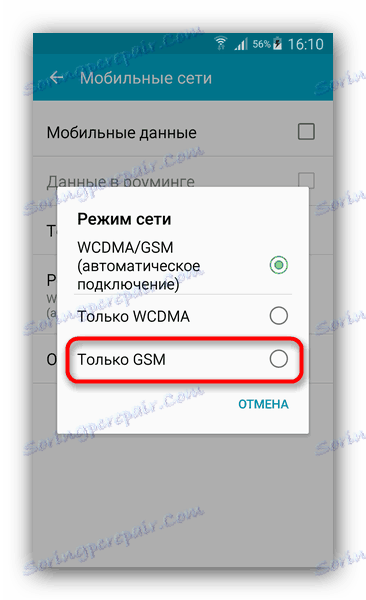
Vyberte ten správny (napríklad "len GSM" ). Nastavenia sa automaticky zmení. Druhou možnosťou prístupu k tejto časti je dlhý klepnutie na prepínači mobilných údajov v riadku stavu zariadenia. Pokročilí používatelia môžu automatizovať proces pomocou aplikácií ako Tasker alebo Llama. Okrem toho v oblastiach s nestabilnou bunkovou komunikáciou (indikátor siete je menej ako jedna delia alebo dokonca úplne odráža absenciu signálu), je potrebné zapnúť letový režim (je to aj autonómny režim). Môžete to dosiahnuť aj nastaveniami pripojenia alebo prepínačom v stavovom riadku.
Metóda 3: Zmena jasu obrazovky
Obrazovky telefónov alebo tabliet sú hlavnými spotrebiteľmi životnosti batérie zariadenia. Obmedzte spotrebu zmenou jasu obrazovky.
- V nastaveniach telefónu hľadáme položku spojenú s obrazovkou alebo obrazovkou (vo väčšine prípadov v podskupine nastavení zariadenia).
![Nastavenia-Zobrazenie pre zmenu jasu]()
Ideme do toho. - Položka "Jas" sa spravidla nachádza na prvom mieste, takže nie je ťažké ho nájsť.
![Nastavenia zobrazenia a Jas]()
Nájdenie a klepnutie na ňu raz. - V rozbaľovacom okne alebo na samostatnej karte sa objaví posuvník nastavenia, na ktorom nastavíme pohodlnú úroveň a stlačte tlačidlo "OK" .
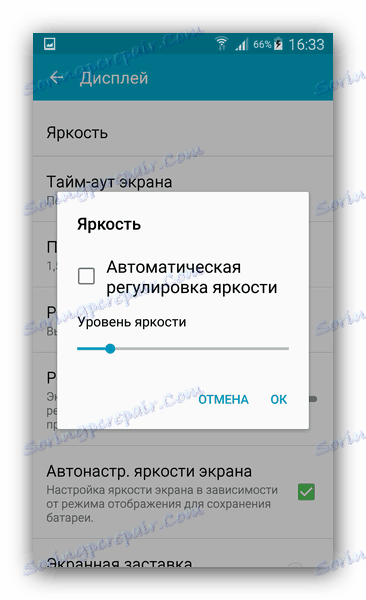
Môžete tiež nastaviť automatické nastavenie, ale v tomto prípade sa používa svetelný senzor, ktorý tiež spotrebuje batériu. Vo verziách Android 5.0 a novších upravte jas displeja priamo z clony.
Držiaky zariadení s obrazovkami ako AMOLED malé percento energie pomôžu udržať temnú tému dizajnu alebo tmavú tapetu - čierne pixely na organických obrazovkách nečerpajú energiu.
Metóda 4: Zakázať alebo odstrániť nepotrebné aplikácie
Ďalším dôvodom pre vysokú spotrebu batérie môžu byť nesprávne nastavené alebo zle optimalizované aplikácie. Skontrolujte, či spotreba môže byť vstavaná prostredníctvom Android, v "Štatistika" parametrov spotreby energie. 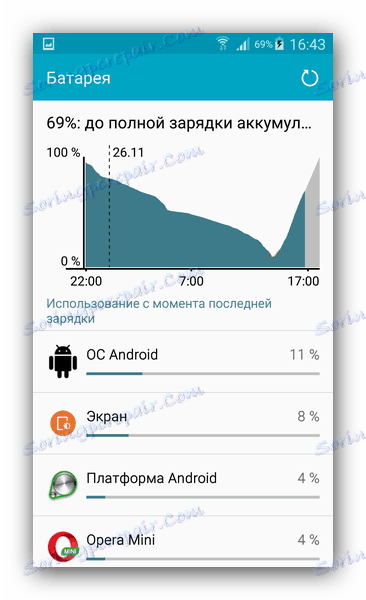
Ak na prvých miestach v grafe existuje nejaká aplikácia, ktorá nie je súčasťou operačného systému, potom je to príležitosť na premýšľanie o odstránení alebo zablokovaní takéhoto programu. Samozrejme, stojí za to zvážiť aj zariadenia pre prácu v yuzke - ak ste hrali ťažkú hračku alebo sledovali video na YouTube, je logické, že prvými miestami spotreby budú tieto aplikácie. Program môžete vypnúť alebo zastaviť takto.
- V nastaveniach telefónu sa nachádza "Správca aplikácií" - jeho umiestnenie a názov závisí od verzie operačného systému a verzie prístroja.
![Správca aplikácií v firmvéri spoločnosti Samsung]()
- Po jeho zadaní si používateľ môže prezrieť zoznam všetkých softvérových komponentov nainštalovaných v zariadení. Hľadáme niečo, čo spotrebuje batériu, klepnite na ňu raz.
![Aplikácia na sledovanie batérie v správcovi úloh]()
- Zapadli sme do ponuky vlastností aplikácie. V ňom postupne zvoľte "Stop" - "Vymazať" , alebo v prípade aplikácií šitých vo firmvéri "Stop" - "Vypnúť" .
![Postupnosť akcií na zastavenie a zastavenie / odinštalovanie programu]()
Hotovo - táto aplikácia už nebude spotrebovávať vašu batériu. Existujú aj alternatívni dispečeri aplikácií, ktoré vám umožňujú robiť ešte viac - napríklad zálohovanie Titanium, ale väčšina z nich potrebuje prístup root.
Metóda 5: Kalibrácia batérie
V niektorých prípadoch (napríklad po aktualizácii firmvéru) môže regulátor napájania nesprávne určiť hodnoty nabíjania batérie, čo zrejme znamená, že je rýchlo vybité. Regulátor výkonu je možné kalibrovať - existuje niekoľko spôsobov kalibrácie.
Čítajte viac: Kalibrovať batériu v systéme Android
Metóda 6: Vymeňte batériu alebo regulátor napájania
Ak vám žiadna z vyššie uvedených metód nepomohla, potom s najväčšou pravdepodobnosťou dôvodom vysokej spotreby batérie spočíva v jeho fyzickej poruche. Prvým krokom je skontrolovať, či nie je batéria vyfúknutá - je to pravda, môžete ju robiť sami len na zariadeniach s vymeniteľnou batériou. Samozrejme, ak máte určité schopnosti, môžete taktiež rozobrať zariadenie neodnímateľným, ale pre zariadenia, ktoré sú v záručnej dobe, to znamená stratu záruky.
Najlepším riešením v tejto situácii je obrátiť sa na servisné stredisko. Na jednej strane vám to ušetrí zbytočný odpad (napríklad výmena batérie nepomôže v prípade poruchy regulátora napájania) a na druhej strane vás nebude zbavovať záruky, ak príčinou problémov bolo továrenské manželstvo.
Dôvody, prečo môžu existovať anomálie v spotrebe energie zariadenia v systéme Android, môžu byť iné. Existujú tiež veľmi fantastické možnosti, ale priemerný používateľ, z väčšej časti, sa môže stretnúť len s vyššie uvedeným.